Het slechte aan elk toestel is dat het een zwart scherm kan krijgen of kan bevriezen. In zo’n situatie beginnen veel mensen in paniek te raken en kijken al naar de prijzen om een nieuwe iPhone te kopen. Alles is echter niet zo erg als het op het eerste gezicht lijkt en het kan worden verholpen, en op een vrij eenvoudige manier.
In de regel wordt een bevroren of zwart scherm veroorzaakt door een fout in de softwarecode, dus de beste manier om van het probleem af te komen is om uw iPhone geforceerd opnieuw op te starten. In de meeste gevallen is dat alles wat nodig is om het probleem te verhelpen, dus dat zou voldoende moeten zijn.
De kans is echter groot dat u drastischer maatregelen zult moeten nemen om het probleem op te lossen, dus laten we eens uitzoeken wat er aan de hand is.
In dit artikel:
- Zo start u uw iPhone geforceerd opnieuw op
- Waarom moet je je iPhone opladen als hij bevriest of niet reageert?
- Hoe installeer je iOS opnieuw op je iPhone?
- Neem contact op met Apple Support als niets helpt
Zo start u uw iPhone geforceerd opnieuw op
Dit is het meest eenvoudige wat u kunt doen als u een bevroren scherm op uw iPhone tegenkomt. Force-herstart zal geen gegevens verwijderen of instellingen wijzigen.
Houd er echter rekening mee dat de manier om uw iPhone geforceerd opnieuw op te starten afhankelijk is van het model van uw iPhone. De manieren om uw iPhone geforceerd opnieuw op te starten zijn
Hoe kan ik iPhone 12, iPhone XR, iPhone SE (2e gen), iPhone 11, iPhone XS, iPhone X en iPhone 8 geforceerd herstarten?
Dit is wat je moet doen om een van deze iPhones geforceerd opnieuw op te starten:
- Druk op de volume omhoog-knop en laat hem dan los
- Druk op de volume omlaag-knop en laat deze dan los
- Houd de aan/uit-knop (zijkant) ingedrukt
- Wanneer het Apple logo verschijnt, laat u de aan/uit-knop los
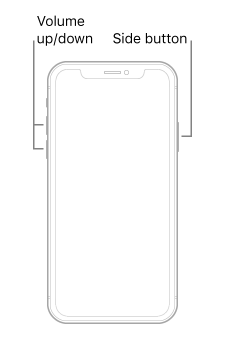
iPhone geforceerd herstarten / Afbeelding: Apple
Hoe kan ik iPhone 7 geforceerd herstarten?
Dit is wat je moet doen om de iPhone 7 geforceerd opnieuw op te starten:
Houd de volume-omlaag-knop en de aan/uit-knop tegelijkertijd ingedrukt. Laat beide knoppen los wanneer het Apple logo verschijnt.
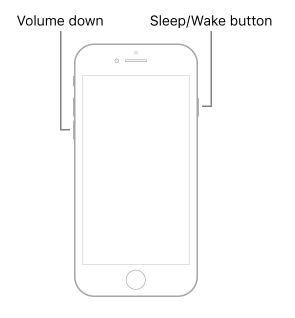
Hoe de iPhone 7 geforceerd opnieuw op te starten / Afbeelding: Apple
Hoe kan ik iPhone 6S, iPhone SE (1e gen) en alle vorige iPhone-modellen geforceerd herstarten?
Dit is wat je moet doen om deze iPhone-modellen geforceerd opnieuw op te starten:
Houd de aan/uit-knop en de thuisknop ten minste 5-10 seconden ingedrukt.
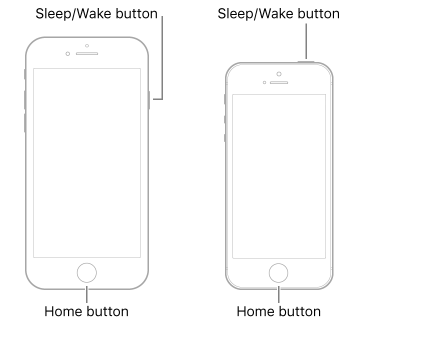
Hoe kan ik iPhone 6S en alle vorige iPhone-modellen geforceerd herstarten / Afbeelding: Apple
Als dat niet werkt, moet u mogelijk contact opnemen met Apple Support. Voordat u contact opneemt met Apple Support, zijn er echter nog twee andere dingen die u kunt doen: uw iPhone opladen en iOS opnieuw installeren.
Dit kan u ook helpen om het probleem op te lossen.
Waarom moet je je iPhone opladen als hij bevriest of niet reageert?
Dit klinkt misschien vreemd, maar het probleem kan worden veroorzaakt door een hapering in de informatie die de iPhone van de batterij ontvangt. In dat geval kan de iPhone zichzelf als volledig leeg beschouwen en daardoor ophangen.
Sluit je iPhone gewoon aan op een adapter gedurende ten minste 30 minuten en dat zou kunnen helpen het probleem op te lossen. Zodra de iPhone is opgeladen, kan het zijn dat het zichzelf herstart of gewoon begint te reageren op je commando’s, of dat je het moet forceren opnieuw op te starten.
Als het probleem hiermee echter niet is opgelost, kan dit betekenen dat er een fatale fout in iOS is opgetreden. In dat geval moet u iOS opnieuw installeren.
Hoe installeer je iOS opnieuw op je iPhone?
In het geval dat niets van het bovenstaande helpt, is het laatste wat u kunt proberen voordat u naar Apple Support gaat, iOS opnieuw installeren. Ik raad u aan dit te proberen voordat u Apple Support bereikt, omdat u zal worden voorgesteld om het op deze manier in ieder geval te proberen.
Dit is wat je moet doen om iOS opnieuw te installeren op je iPhone:
- Sluit uw iPhone aan op uw Mac, PC, laptop of MacBook
- Open Finder (voor OS Catalina (10.15) of hoger) of iTunes (als u een PC met Windows OS of met eerdere versies van macOS gebruikt)
- Zet uw iPhone in de herstelmodus:
- Voor iPhone 12, iPhone, XR, iPhone 11, iPhone XS, iPhone X, iPhone 8 en iPhone SE (2e gen):
- Druk op de volume omhoog-knop en laat hem weer los
- Druk op de volume omlaag-knop en laat deze weer los
- Houd de zijknop ingedrukt
- Houd de zijknop ingedrukt tot u het herstelmodusscherm ziet met een lightning-connector en iTunes- of MacBook-logo
- Voor iPhone 7 en iPhone 7 Plus:
- Houd de volume omlaag-knop en de Slaap/Wektoets tegelijkertijd ingedrukt
- Houd de volume-downknop ingedrukt tot u het herstelmodusscherm ziet met de lightning-connector en het iTunes- of MacBook-logo
- Voor iPhone 6S en alle eerdere modellen:
- Houd de Slaap/Wektoets en de Home-toets tegelijkertijd ingedrukt
- Houd de Home-knop ingedrukt tot u het herstelmodusscherm ziet met het iTunes- of MacBook-logo
- Voor iPhone 12, iPhone, XR, iPhone 11, iPhone XS, iPhone X, iPhone 8 en iPhone SE (2e gen):
- U ziet twee opties: Bijwerken of Herstellen:
- Update zal het iOS opnieuw installeren op uw iPhone en zal al uw gegevens opslaan
- Herstel installeert de laatste back-up van het iOS van uw iPhone en wist alle gegevens die niet in deze back-up staan
- Kies Update
- Als herinstalleren niet helpt, moet u kiezen voor Herstellen.
- Sluit de herstelmodus op uw iPhone af:
- Ontkoppel uw iPhone van de USB-kabel
- Houd de aan/uit-knop en de volumeknop ingedrukt tot de iPhone wordt uitgeschakeld
- Houd de aan/uit-knop ingedrukt om uw iPhone aan te zetten
Neem contact op met Apple Support als niets helpt
Als geen van de bovenstaande oplossingen heeft geholpen, ligt het probleem hoogstwaarschijnlijk bij de hardware, en zult u contact moeten opnemen met Apple Support om het probleem op te lossen. Hier zijn de Apple Support nummers die u kunt gebruiken voor verschillende landen:
- Apple Ondersteuning voor de VS: 1-800-275-2273
- Apple-ondersteuningsnummer voor Canada (zowel Frans als Engels): 1-800-263-3394
- Apple-ondersteuning voor het VK: 0800 107 6285
- Apple Ondersteuning voor India nummer: 000800 1009009
- Apple Ondersteuning voor Australië nummer: (61) 1-300-321-456
- Apple Ondersteuning voor Nieuw Zeeland nummer: 0800 1 27753
Dit artikel is geschreven door Hai-Marie Newman en is nagekeken door Vladislav Sheridan, een Managing Editor bij Splaitor, volgens het Quality and Fact-Checking Beleid van Splaitor.
Aanbevolen afbeelding: Unsplash



